1.mp3からwavに変換
Scpmx(mp3→wav変換ツール)
http://www.din.or.jp/~ch3/scmpx.html
1)[Scpmx]を起動
2)convert→Single file→Decode to waveを押します。
mp3ファイルを選択して開くを押します、
3)保存場所を選んで保存しかし、たまに変換できないmp3があるようで、そのときは、
「MP3タグ編集ツール SuperTagEditor 」で「標準mp3形式」に変換
するとうまくいくようです。
http://www5.wisnet.ne.jp/~mercury/
2.音源データを携帯に転送可能なサイズに切り抜く
SoundEngine(音楽データ編集) http://www.cycleof5th.com/
1)[Sound Engine]を起動(SoundEngine.exe)
2)ファイル→「開く」を押してさっき作った音源(wav形式)を選択して開く。
3)再生ボタンなどを使って、着うたにしたい部分(切り取りたい部分)
を範囲で指定します。(ドラッグ&ドロップ)すると選択したところは
色が反転して黒くなるはずです。

音の始まる場所や終わる場所を正確に取りたい人は
虫眼鏡(+)を押すと拡大されるので音が性格に取りやすくなります。
4)フェードアウトなどをつけたい人は範囲が選択出来たら
保存せずに「編集」→「切り抜き」を押します。

くれぐれも「切り取り」と間違えないように;
そして切り抜きができたらフェードアウトしたい範囲を選択します。
右クリックして「フェード」→「フェードアウト」を押します。

5)「ファイル」→「名前を付けて保存」で保存して下さい。
3.着うた形式に変換
「携帯動画変換君」
http://www.nurs.or.jp/~calcium/index.html
設定は「D901iS」の場合、「3GPP、音声AAC形式一般設定」でよかったみたい。
4.着モーション(着うた)に登録できる形に変形
「着もと」
http://www.chitora.jp/tyaku.html
1)「着もと」を起動(Tyakumoto.exe)
2)iモーションファイル(.3gpファイル)のあるフォルダに移動して,
[編集(E)]-[着もと化(R)]を実行してください。
5.外部サーバーを利用して、ウェブ経由で、携帯へダウンロード
(FOMAはインターネット経由でナイト登録できないため)
外部サーバーへのアップは自作の「FtpClip」を使用
http://blog.goo.ne.jp/uepon2929/e/e98df2112d6e0acc46d4c57842ecb9ae
初期設定方法は
http://blog.goo.ne.jp/uepon2929/e/150eabb65a436889efe4e29ab4d83bfd
使い方は
http://blog.goo.ne.jp/uepon2929/e/99082732162a71f227e8d668dcd02e66











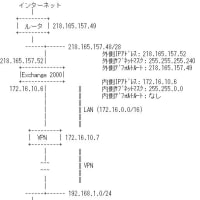
※コメント投稿者のブログIDはブログ作成者のみに通知されます